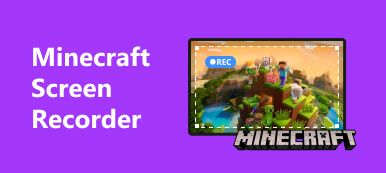Fortnite, udviklet af epic Games, er et populært online multiplayer-videospil, der er ovre 350 millioner registrerede spillere fra sidste måned (maj 2020). Du har måske også hørt, at for nylig blev Fortnite-spillerens antal optegnelser brudt takket være Travis Scott. Mere end 12.3 millioner samtidige spillere deltog live i tilfælde af Travis Scott koncert.
Så hvad er så fascinerende ved Fortnite? Det er klart, at spillet er sjovt at spille. Du kan nyde spillet med dine venner eller endda få nye venner gennem spillet. Derudover kan spillerne også få en følelse af præstation, når de vinder spillet. For at nå dette mål skal du helt sikkert forbedre dine spilfærdigheder. Du kan ikke bare stole på rent held for at overleve indtil slutningen.
At se repriser og opsummere oplevelsen er faktisk en god måde at forbedre dig selv på kort tid. Du kan også lære af andre, mens du gennemgår din præstation.
Så i dag skal vi vise dig, hvordan du gør det se og gem repriser på Fortnite.
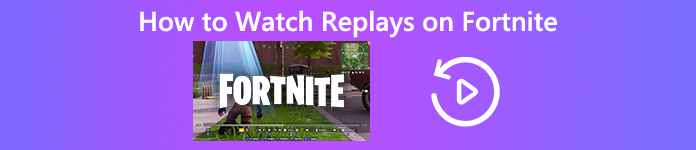
- Del 1. Se dine tidligere kampe på Fortnite
- Del 2. Sådan gemmer du en gentagelse på Fortnite
- Del 3. Gem dine gentagelser på Fortnite med en professionel skærmoptager
- Del 4. Ofte stillede spørgsmål om afspilning af afspilninger på Fortnite
Del 1. Se dine tidligere kampe på Fortnite
Fortnite har et replay-system, der giver dig mulighed for det se dine tidligere kampe. Derfor kan du bruge det til at gennemgå dine utrolige præstationer eller finde ud af, hvordan du døde så hurtigt under sidste kamp. Det hjælper dig også med at oprette dine egne episke højdepunktvideoer. Hvis du vil vide, hvordan du bruger Fortnite gentagelse tilstand, følg venligst nedenstående trin.
Trin 1 Log ind på spillet, og åbn hovedmenuen. Klik derefter på Karriere fanen, og du finder replays til højre.
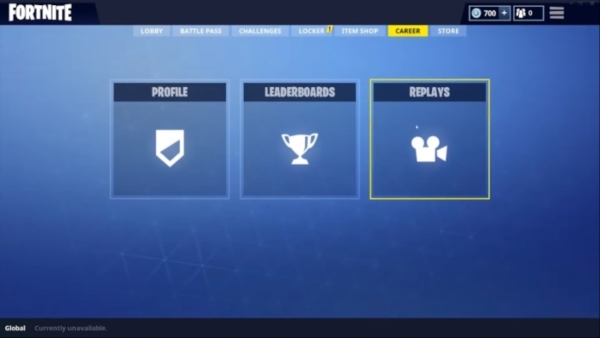
Trin 2 Bare vælg replays, og du vil se videolisten over alle dine tidligere kampe. De registreres og gemmes automatisk af Fortnite.
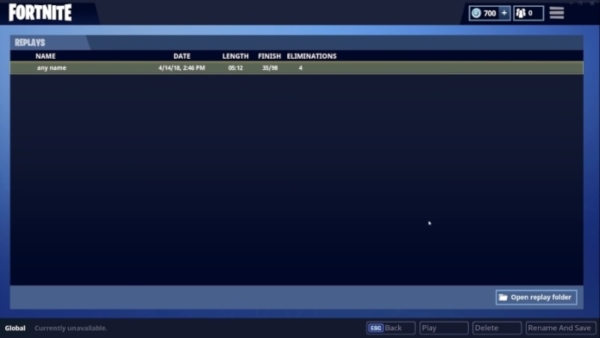
Trin 3 Vælg det match, du vil se, og dobbeltklik på det for at spille.
Trin 4 Når du gennemgår dit spil, har du en masse værktøjer til at hjælpe dig. Som du kan se, er de i bunden af videoen. Det øje knappen til venstre kan skjule HUD hvis du vil have en fuld visning af video. Og værelse knappen hjælper dig med at justere kameraets parametre og tilføje forskellige gameplay-elementer som navneskilte og spillerkonturer. Du kan justere blænden for at ændre fornemmelsen af din scene, justere balancen mellem lys og mørke, zoome ind på billedet og automatisk justere fokus på din scene.
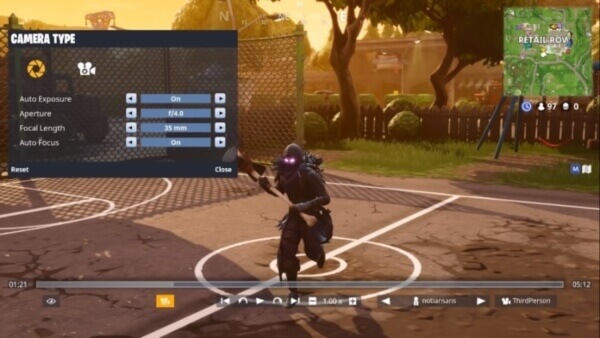
Trin 5 Du kan finde flere knapper lige i midten. Det pil knapper bruges til at hoppe til tidspunktet for din død. Og buede pile hjælper dig med at springe tilbage eller frem 15 sekunder. Det nummer til side er at justere hastigheden på video. Forresten, M repræsenterer for kortet, kan du åbne dit for at finde ud af, hvor du er nøjagtigt under spillet. Hvis du har brug for at ændre kameravinkler, skal du bare åbne indstillingerne til højre på skærmen og vælge den bedste tilstand til din video. For at se andre spilleres forestillinger skal du klikke på knapperne ved siden af kameravinklerne for at skifte spillere.
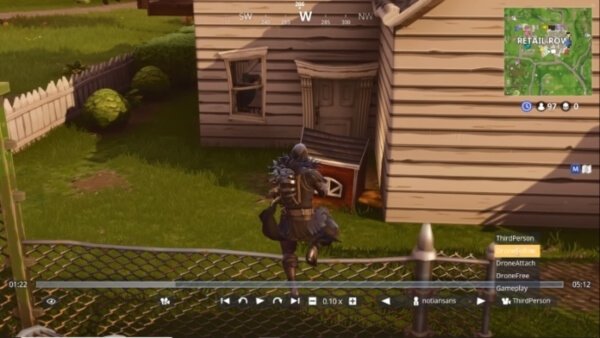
Del 2. Sådan gemmer du en gentagelse på Fortnite
Vi har sagt, at Fortnite registrerer alle de spil, du spiller automatisk, så du kan gennemgå kampene uden at gå glip af et øjeblik. Disse optagelser er dog midlertidige filer på Fortnite, hvilket betyder, at du kan miste dine gentagelser, hvis du ikke gemmer det manuelt.
Bare klik på Omdøb og gem i nederste højre hjørne af replaylisten, gemmes din gentagelse efter din bekræftelse.
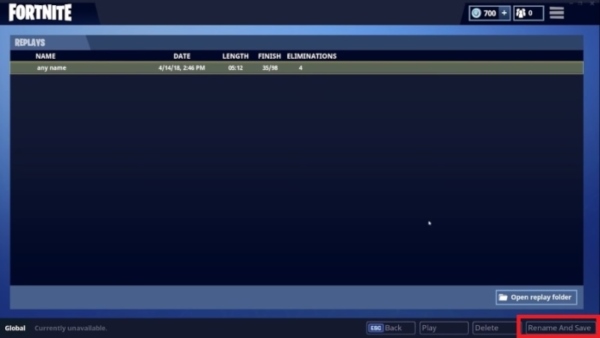
Men du skal vide, at Fortnite ikke giver brugerne mulighed for at eksportere deres gentagelser ud af spillet. Så jeg anbefaler dig stærkt at bruge en spiloptager for at optage dit spil, især de bedste spil, du nogensinde har spillet. Ellers, hvis Fortnites replay-system ændres af dets udviklere, mister du alle dine videoer.
Del 3. Gem dine gentagelser på Fortnite med en professionel skærmoptager
Hvis du vil optage HD Fortnite-videoer, kan du stole på Apeaksoft Screen Recorder. Det kan hjælpe dig med at optage ethvert gameplay med original billed / lydkvalitet og derefter dele projektet med venner på Twitch, YouTube eller Facebook.

4,000,000 + Downloads
Optag ethvert gameplay med høj billed- og lydkvalitet.
Optag spilskærm eller kameraskærm, som du vil.
Support med at optage billeder fra skærmen.
Optag videoer / lyd i enhver længde automatisk og med jævne mellemrum ved at indstille den planlagte opgave.
Trin 1 Download og installer Apeaksoft Screen Recorder over. Start optageren på din computer, og vælg Video-optager.

Trin 2 Indstil videooptagelsesområde, lydkilde og andre indstillinger.


Trin 3 Klik på REC for at optage skærmen. Afspil derefter den video, du vil optage på Fortnite. Under optagelse kan du lave tegninger eller tilføje kommentarer. Når du stopper optagelsen, vises preview-vinduet. Du kan redigere din video her.

Klik her for at lære hvordan man optager på Steam.
Del 4. Ofte stillede spørgsmål om afspilning af afspilninger på Fortnite
Hvordan kan jeg styre kameraet med mit tastatur, når jeg spiller Fortnite?
Du kan bruge W, S, A, D at flytte dit kamera, brug Q, E. for at justere kameraets højde og bruge “+”, “-” til at kontrollere kameraets bevægelseshastighed. Når du holder L, kan du se dig rundt ved at klikke og trække.
Kan jeg se Fortnite-repriser på min iPhone?
Desværre er svaret nej. Fortnite til genindspilning til mobil er ikke tilgængeligt endnu. Måske er du nødt til at bruge andre værktøjer til optag skærmen på din iPhone.
Konklusion
Nu har du en bedre forståelse af, hvordan man ser repetitions på Fortnite. Jeg tror, at efter fuldstændig analyse af din styrke og svaghed, kan du overleve længere og endda vinde slaget næste gang.



 iPhone Data Recovery
iPhone Data Recovery iOS System Recovery
iOS System Recovery iOS Data Backup & Restore
iOS Data Backup & Restore IOS Screen Recorder
IOS Screen Recorder MobieTrans
MobieTrans iPhone Overførsel
iPhone Overførsel iPhone Eraser
iPhone Eraser WhatsApp-overførsel
WhatsApp-overførsel iOS Unlocker
iOS Unlocker Gratis HEIC Converter
Gratis HEIC Converter iPhone Location Changer
iPhone Location Changer Android Data Recovery
Android Data Recovery Broken Android Data Extraction
Broken Android Data Extraction Android Data Backup & Gendan
Android Data Backup & Gendan Telefonoverførsel
Telefonoverførsel Data Recovery
Data Recovery Blu-ray afspiller
Blu-ray afspiller Mac Cleaner
Mac Cleaner DVD Creator
DVD Creator PDF Converter Ultimate
PDF Converter Ultimate Windows Password Reset
Windows Password Reset Telefon spejl
Telefon spejl Video Converter Ultimate
Video Converter Ultimate video editor
video editor Screen Recorder
Screen Recorder PPT til Video Converter
PPT til Video Converter Slideshow Maker
Slideshow Maker Gratis Video Converter
Gratis Video Converter Gratis Screen Recorder
Gratis Screen Recorder Gratis HEIC Converter
Gratis HEIC Converter Gratis videokompressor
Gratis videokompressor Gratis PDF-kompressor
Gratis PDF-kompressor Gratis Audio Converter
Gratis Audio Converter Gratis lydoptager
Gratis lydoptager Gratis Video Joiner
Gratis Video Joiner Gratis billedkompressor
Gratis billedkompressor Gratis baggrundsviskelæder
Gratis baggrundsviskelæder Gratis billedopskalere
Gratis billedopskalere Gratis vandmærkefjerner
Gratis vandmærkefjerner iPhone Screen Lock
iPhone Screen Lock Puslespil Cube
Puslespil Cube